首先出现问题的原因,是因为ReadyNAS使用的是自签发的证书来实现客户端和ReadyNAS之间的数据通信(仅限使用https访问配置界面)。而自签发的证书CA是ReadyNAS本身,也就是“非权威CA”了。
避免提示该问题的方法:
使用IE打开配置界面,比如这台设备的IP是192.168.100.99,这时会提示这个错误:
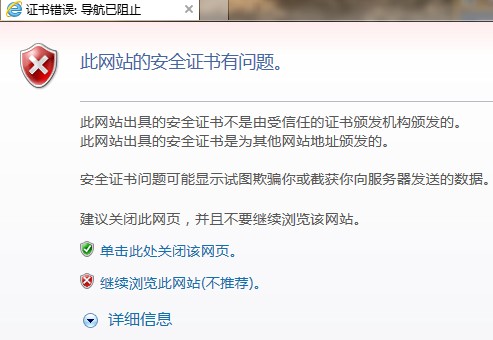
先点击继续浏览,然后输入账号密码。
接着在浏览器地址栏的右边,点击“证书错误”,查看证书信息:
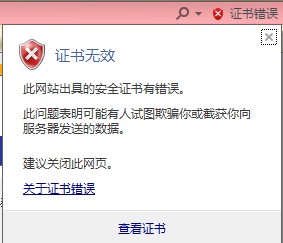
可以看到,该证书是颁发给192.168.100.99这个地址的。
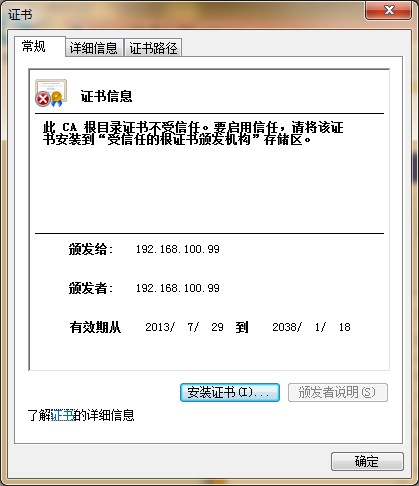
然后点击“安装证书”,将其安装在“受信任的根证书”。
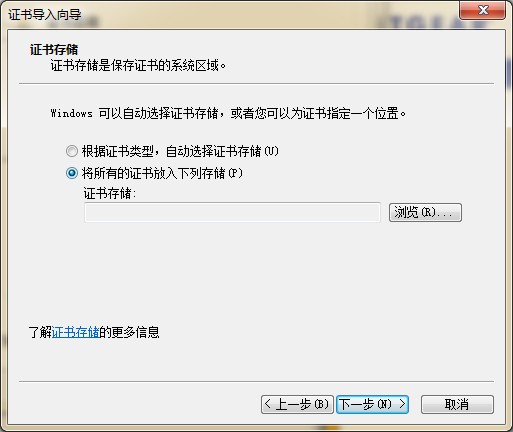

一直按“下一步”即可完成操作。
这样子操作之后,通过不同浏览器访问都不会提示这个错误。
如果你添加之后还是有该提示,那么你要看看证书到底颁发给哪个IP/域名,比如
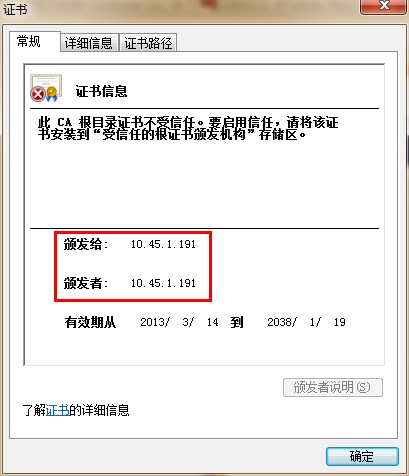
上面的图片是颁发给10.45.1.191这个IP的,这台设备有两个网口,IP分别是192.168.100.99和10.45.1.191。如果你添了10.45.1.191的证书,那么用该IP访问就不会有报错,但是用192.168.100.99访问就会有报错。
那如果IP地址变了的话,该怎么处理?这时候只需要重新生成SSL证书即可。进入配置界面:
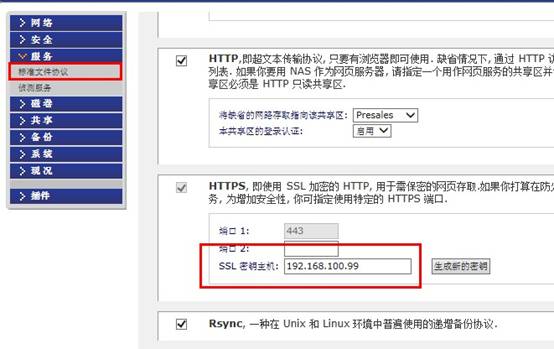
输入要使用的IP地址,点击“生成新的秘钥”即可。然后再添加该证书。
注意:此操作只是适用于你相信的设备和站点,因为CA证书本来就用于验证站点的真实性和进行数据加密。如果是Internet上面的站点,请小心使用这个方法。
|
序号 no. |
日期 date |
作者 author |
摘要 summary |
|
1 |
2013-07-29 |
Canfeng Li |
文档创建 |
